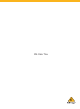Quick Start Guide
8 XENYX CONTROL2USB
快速启动向导
9
XENYX CONTROL2USB 使用
第三步: 使用
确保后面板上的电源开关处于
OFF (关闭) 状态。
将音量及所有的电平旋钮 (前面
板及后面板) 调至最小。
所有的 SOURCE SELECT, MONITOR
SELECT 及相关键均应处于关闭
状态。
将随货供应的电源线连接至后面
板的输入端。
将 DAW (数字音频工作站) 音频接
口的音频输出端与 MONITOR MIX
INPUT 连接。
用有源功放将有源监听或无源监
听音箱连接至 MONITOR OUT A、
B 及 C 端。
若你的工作站外有个独立的录音
室, 便可用独立的功放将一对有
源音箱或无源音箱连接至
STUDIOOUT 端。
将耳机分配放大器连接至位于后
面的 PHONES 输出端。
将 2-TRACK A 及 2-TRACK B 输出端与
外置录音设备相连来录制 INPUTS
1-4 的信号。
将 DAW 输出端与你的录音设备的
输入端相连以录制 INPUTS 1-4
的信号。
INPUTS 1, 2 及4可单独录制, 也可混
在一起录制 (具体的录制方法取
决于 SOURCE SELECT 键的设置),
内置 USB 音频接口可作为你电脑的立体声
信号使用。 INPUT 3 的信号不能通过 USB
进行录制。 但是若按下 SOURCE
SELECT 3 键, 就可以听到来自电脑的立体声回
放的信号。 这样, 在电脑上 “rec-while-play”
(播放时录制) 便不会有产生反馈回路的危
险。 若按下 SOURCE SELECT 1 、 2 及 4 时按下
SOURCE SELECT 3, 音频信号便会通过后面的
线路输入端输入进来, 这些信号便会混在
一起。 USB 音频接口是类兼容, 且可与 ASIO
驱动程序一起使用, 用于额外的低延迟
(如 ASIO4ALL - 可在网站 (behringer.com)
下载链接)。
反馈回路
反馈回路会叠加已录制的 DAW
信号。 若你听到这种叠加效果,
进入 DAW 关闭已录制信号的监听输出即可。
Setting the levels:
电平的设置:
将所有外置音源关闭, 开启 POWER
电源键。
开启外置有源音箱, 功放及耳机
放大器。
按前面板的 A、 B 或 C 按键来选
择你想监听的音源。
播放一曲 DAW 上的歌曲来试听一
下, 调节监听电平。 若有必要, 也可
以调节后面板的监听输出电平
旋钮。
用后面板的 TRIM 旋钮调节选择
的输入通道的增益, 调节时可通
过观察前面板的 LEVEL METER
来评估增益的大小。
根据声卡 (消费型 -10 dBV, 专业型
+4 dBu) 输出类型的不同, 可能需
要按下输入电平键, 也可能不需
要按下此键。
将 VOLUME 旋钮一点点调大, 若音
量偏小, 可用选择的 (A、 B 或 C)
微调监听选项。
若位于后面的 PHONES 输出端有
连接耳机放大器, 需通过输入
电平键为声卡设置合适的输入
电平。
将耳机放大器的音量慢慢调大至合
适为止。
每个设备前面板上的每个
PHONES 接口均设有音量调节键,
将一对耳机连接至任一耳机输
入端, 并可将音量调节至需要的大小。
将音源录回至 DAW 或其他外置
录音设备时需设置电平, 在前面
板上选择要发送的输入音源
(不选择任何其他输入源以免产生反馈回
路)。 将后面板的 RECORDING OUT 连接至
DAW 音频接口或外置录音设备, 用 +4/-10
键设置输出电平。
设置留声机的输入电平, 按前面
板 SOURCE SELECT 4 键。 确保后面
板的 LINE/PHONO 键设置为
PHONO。 在留声机上开始回放, 调节 INPUT 4
(后面板) 的微调电平, 最后调节 VOLUME
旋钮即可。
内置 TALKBACK 话筒信号可发送至
RECORDING OUT 输出端 (2-TRACK A,
B 及 DAW) 或 PHONES/STUDIO OUT
输出端 (包含前面板的两个耳机输出端)。
选择你想将信号录制的地方后便可对着
MIC 讲话。 若需调节信号可用 TALKBACK
旋钮进行调节。
调节连接至 STUDIO OUT 端的喇叭
的音量, 可顺时针调节前面板的
STUDIO OUT 旋钮。 若喇叭需要强
一些的信号输出, 可通过调节后面板的
STUDIO TRIM 旋钮进行。